Thủ thuật Laptop
Cách kết nối Laptop với Tivi qua Wifi
Nếu như bạn có nhu cầu hiển thị hình ảnh từ laptop qua Smart Tivi đơn giản, hữu hiệu mà chẳng cần đến bất kể giao tiếp kết nối nào? Okay! Nhu cầu đó của bạn sẽ được xử lý dễ dàng bằng Wifi Display – phần mềm cấp phép bạn kết nối Laptop với Tivi qua Wifi. Cùng Vi Tính PCI tìm hiểu kĩ hơn trong bài viết này nhé.
- Ứng dụng này bổ trợ cho Laptop Windows 7 trở lên có card wifi Intel với Smart Tivi có chế dộ Wifi Display hoặc các chế độ tương tự.
Cách chiếu màn hình laptop lên tivi bằng WiFi Display/Wireless Display/Screen Share
Bước 1: Kiểm tra laptop có card wifi Intel hay không
Đảm bảo máy tính có sử dụng card WiFi Intel không, bạn bấm chuột vào biểu trưng My Computer > Manage > Device Manager > Network Adapter . Nếu nhìn thấy thông tin Intel Wireless tức là laptop của bạn dùng card WiFi của Intel. 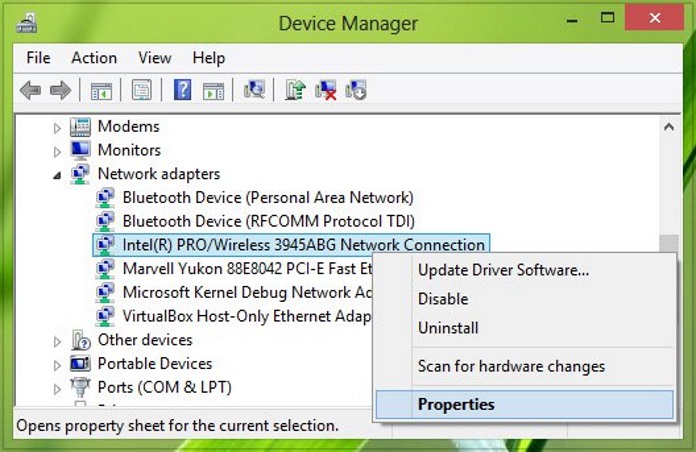
Bước 2: Kiểm tra và kích hoạt chế độ Wifi Display trên Smart Tivi
Trên tivi chúng ta sẽ bật tính năng WiFi Display. Tùy vào từng dòng tivi thông minh mà tính năng này còn có nhiều tên gọi khác nhau, chẳng hạn như Widi , WiFi Direct , Wifi Display , Wireless Display , Screen Share .
Bạn cũng có thể có thể tìm chúng ở giao diện ở trang chủ tivi hoặc kiếm tìm ở phần cài đặt của tivi, đi cùng đó là mật khẩu.
Bước 3:
Tiếp đến chúng ta sẽ tiến hành mở tính năng WiFi Display trên máy tính.
Với laptop Windows 7, chúng ta tải phần mềm Widi ở link bên dưới, sau đó cài đặt và mở lên. Ngay tức thì máy tính sẽ quét tìm tivi cũng đều có thể kết nối, bạn chọn vào tivi, nhập mật mã (nếu máy yêu cầu) và 2 thiết bị sẽ kết nối.
- Tải ứng dụng Intel WiDi Pro
Kết nối Laptop với Tivi qua Wifi Windows 8 và 8.1:
Mở bản kê thiết lập ở bên phải màn hình, tại menu Devices chọn Project. Sau đó chọn Add a Wireless Display rồi chọn tivi muốn kết nối, nhập mật mã (nếu máy yêu cầu) và 2 thiết bị sẽ được kết nối. 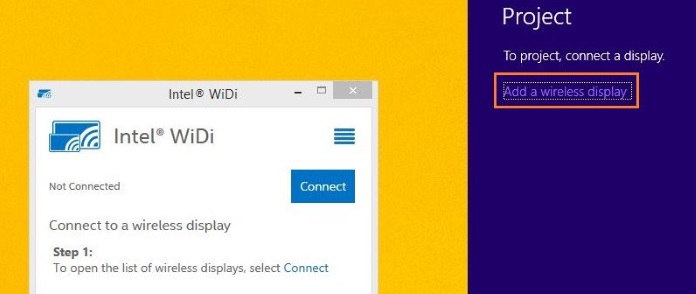
Kết nối Laptop với Tivi qua Wifi đối với Windows 10
Đối với Windows 10, bạn phải xem máy tính xách tay và TV có hỗ trợ chuẩn Miracast không. Miracast là công nghệ không dây sử dụng để chiếu không dây màn hình máy tính lên TV hoặc màn hình có hỗ trợ Miracast. Xem bài viết Cách kiểm tra máy tính Windows có bổ trợ Miracast không nên để biết phương pháp kiểm tra.
1. Trên máy tính xách tay hoặc máy tính bảng chạy Windows 10, điều phối đến ứng dụng Settings > System > Display .
2. Trong phần Multiple displays , click vào liên kết Connect to a Wirelessly display . Sau đó Windows 10 sẽ bắt đầu kiếm tìm tất cả những thiết bị không dây có sẵn và liệt kê chúng trong cửa sổ Connect mới mở.
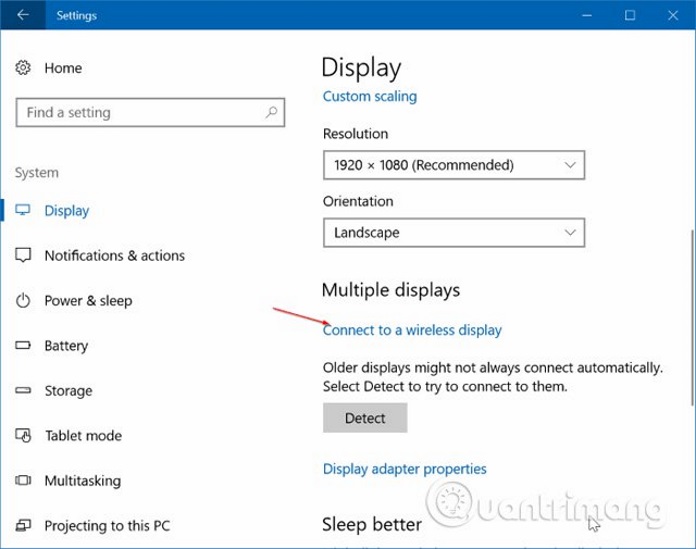
LƯU Ý : Nếu không thấy liên kết Connect to a wireless display , có thể do thiết bị của bạn chưa được hỗ trợ Miracast hoặc chưa cài đặt driver cần thiết.
3. Click vào thiết bị trên danh sách để kết nối không dây laptop Windows 10 với TV. 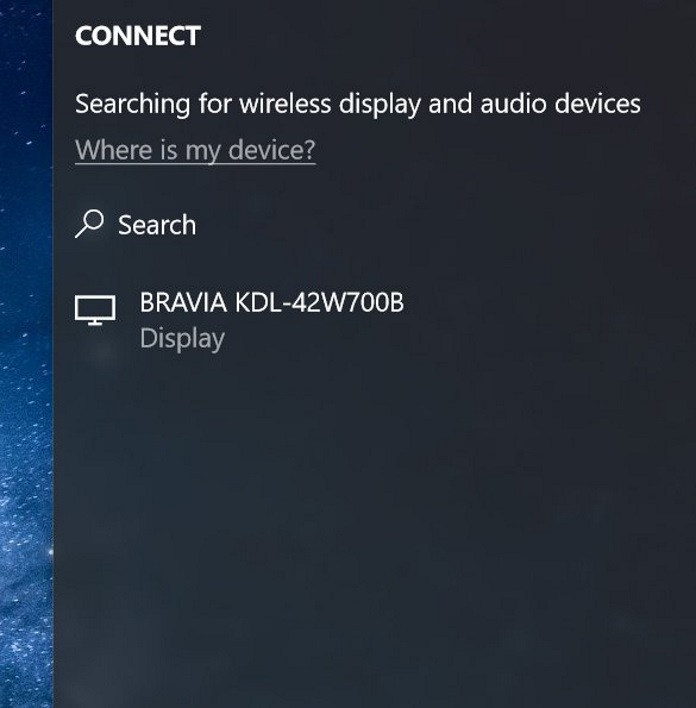
Nếu Windows 10 chẳng thể tìm thấy TV hoặc màn hình, hãy click và nút Detect trong phần Multiple displays.
Thay đổi cài đặt chế độ chiếu
Theo mặc định, khi kết nối máy tính xách tay của mình với TV hoặc màn hình ngoài, Windows 10 sử dụng chế độ chiếu được dùng lần cuối. Ví dụ, nếu lần trước bạn sử dụng TV để mở rộng màn hình máy tính xác tay, thì lần kế đến sử dụng Windows 10 sẽ tự động sử dụng TV như là màn hình mở rộng khi kết nối với nó.
Nếu muốn sử dụng màn hình TV hoặc thay đổi chế độ chiếu mặc định, bạn cũng đều có thể thay đổi cài đặt chế độ chiếu và này là cách thực hiện.
1. Điều hướng đến Settings > System > Display và click vào liên kết Connect to wireless display để xem cửa sổ Connect.
2. Click vào Change projection mode để chọn loại chiếu, nó có ba chế độ Duplicate , Extend và Second screen only cho bạn lựa chọn.
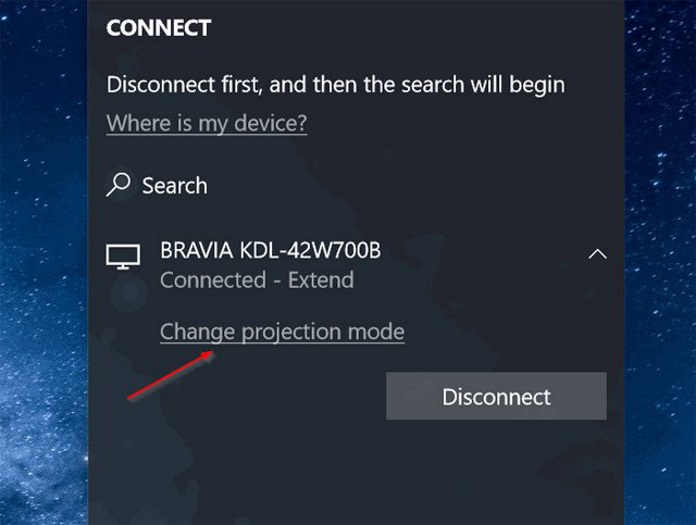
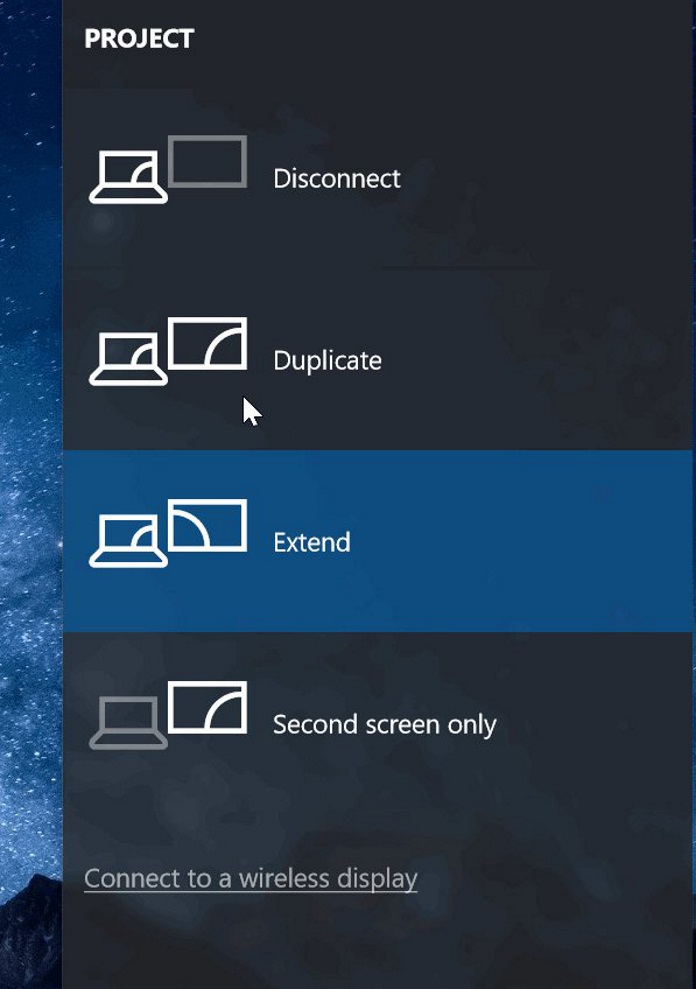 Ngoài ra, bạn cũng có thể có thể sử dụng phím tắt Windows + P để mở bảng Project và chọn chế độ thích hợp.
Ngoài ra, bạn cũng có thể có thể sử dụng phím tắt Windows + P để mở bảng Project và chọn chế độ thích hợp.
Cách ngắt kết nối khỏi TV
1. Điều hướng đến ứng dụng Settings > System > Display.
2. Nhấp vào liên kết Connect to a Wireless display hoặc nhấn tổ hợp phím Windows + P để hiển thị cửa sổ Connect, sau đó click vào Disconnect để ngắt kết nối máy tính xách tay với TV hoặc màn hình hiển thị. 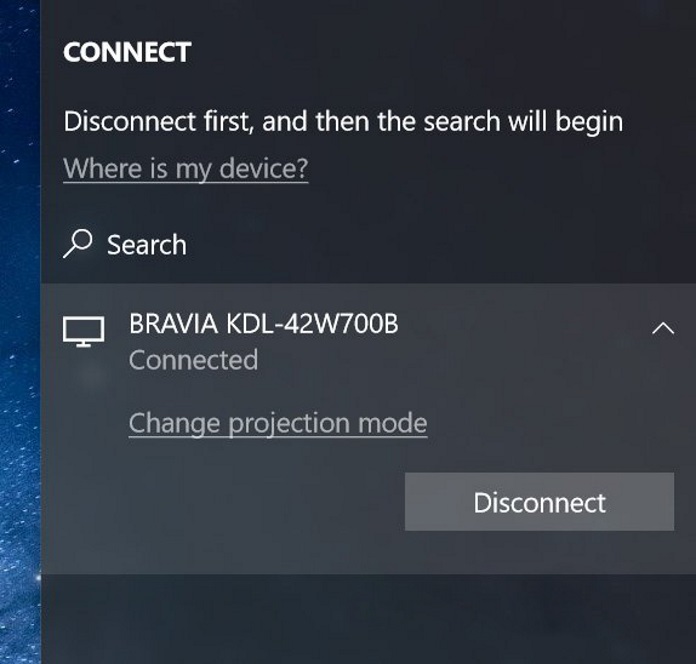
Vi Tính PCI hi vong sau bài viết này các bạn sẽ cũng đều có thể kết nối Laptop với Tivi qua Wifi. Chúc các bạn thành đạt !
Từ khóa bài viết:
Bài viết Cách kết nối Laptop với Tivi qua Wifi được tổng hợp sưu tầm và biên tập bởi nhiều user – Sửa máy tính PCI – TopVn Mọi ý kiến đóng góp và phản hồi vui lòng gửi Liên Hệ cho chúng tôi để điều chỉnh. Xin cảm ơn.


 Chuyên Nghiệp trong phục vụ với hơn 20 Kỹ thuật IT luôn sẵn sàng tới tận nơi sửa chữa và cài đặt ở Tphcm. Báo giá rõ ràng. 100% hài lòng mới thu tiền.
Chuyên Nghiệp trong phục vụ với hơn 20 Kỹ thuật IT luôn sẵn sàng tới tận nơi sửa chữa và cài đặt ở Tphcm. Báo giá rõ ràng. 100% hài lòng mới thu tiền.









